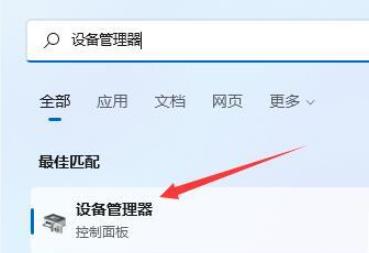对于电脑使用者来说,遇到问题最常见的方法是自己尝试去解决。在电脑出现问题时,驱动往往是关键性的因素,如果不能及时找到并修复问题,会给使用者带来很大的困扰。那么,如何寻找电脑驱动呢?正确找到驱动可以缩短解决问题的时间,并且保证解决方案的正确性。
1.设备管理器查询驱动
电脑的设备管理器中显示了电脑硬件设备的列表,其中包含了每个硬件设备的详细信息,我们可以利用设备管理器来查询驱动的信息。打开设备管理器后,可以先尝试升级驱动程序,如果没有更新可用,可以在属性窗口查看设备的详细信息,从而进一步查找驱动的下载地址。
2.主板厂商官网下载驱动
大多数电脑驱动程序都可以从主板厂商的官网上下载到。需要先了解自己的主板型号,然后到对应的主板厂商官网上去查找驱动。由于厂商在发布驱动时会进行分类,比如声卡驱动、显卡驱动等,所以要根据设备名称找到正确的类型并下载安装。
3.使用驱动管理工具
使用驱动管理工具可以简化寻找驱动程序的过程。这些工具会自动检测你的硬件设备,并获取最新的驱动程序下载地址。但需要注意的是,一定要从官方网站下载安装包,以免遭受病毒或广告的骚扰。
4.WindowsUpdate更新驱动
WindowsUpdate是Windows自带的驱动更新工具,可以自动检查并更新计算机中的任何需要更新的驱动程序。要打开WindowsUpdate,可以从控制面板或设置中打开,然后在“更新和安全”菜单中找到WindowsUpdate的选项。这种方法可以确保安装的驱动是最新的,因为它们来自于Windows认证的官方渠道,但是更新速度可能会比较慢。
5.使用DxDiag选项查找驱动
DxDiag是Windows内置的诊断工具,可以提供关于计算机驱动程序及其他系统信息的报告。需要按下“Win+R”键打开“运行”窗口,在输入框中键入“dxdiag”命令并回车,就可以查询到需要的相关系统信息和驱动程序信息。但是,此方法可能需要一定的技术知识来正确地理解获取到的信息。
6.寻求专业人士的帮助
如果以上方法都无法解决问题,或者你没有足够的技术知识来寻找驱动,那么最好的选择就是寻求专业人士的帮助。可以向品牌厂商客服寻求帮助,或找专业的电脑维修人员来为自己的电脑进行维护和修复。
总之,寻找电脑驱动程序是解决电脑问题的关键步骤。在寻找驱动时,需要先了解自己的硬件设备,并且在权威渠道查找合适的驱动程序进行下载安装,保证安全和有效性。如果以上方法都无法解决问题,就需要向专业人士求助,以保证自己的电脑能够一直保持稳定状态。